如果您想要整理 Mac 的菜单栏,一种方法是从中删除星期、日期和月份。这可以通过调整 Mac 的设置轻松完成。在本文中,我们将指导您完成从 Mac 菜单栏中删除星期、日期和月份的过程。
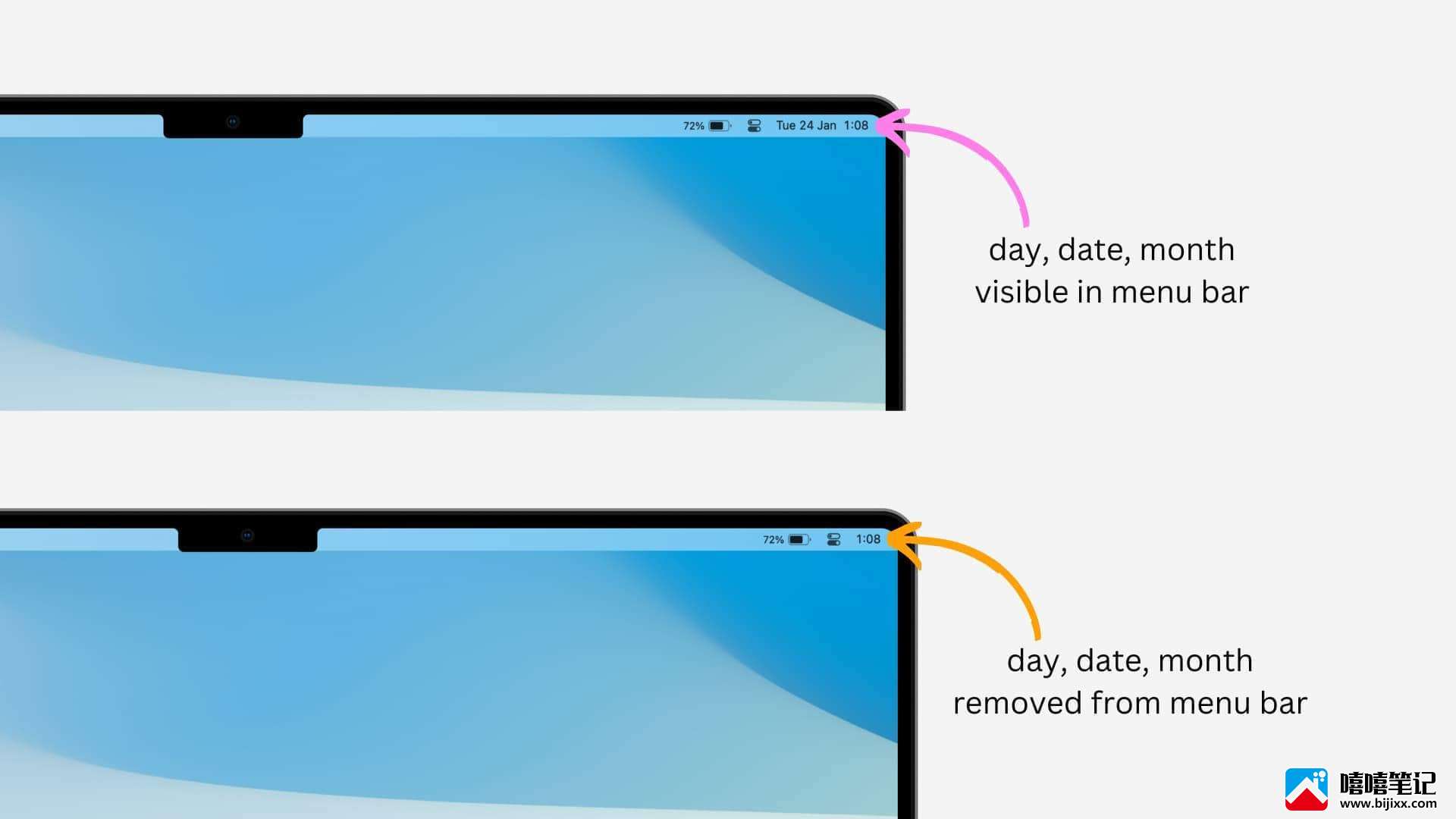
但为什么?
由于您不想在Mac 的菜单栏中看到日期,您已经有理由这样做了。但这里有一些我认为可能是隐藏日期指示器背后的逻辑:
- 您想为菜单栏上的其他应用程序图标腾出空间。
- 您更喜欢图标数量尽可能少的简约外观。
- 您正在使用功能更强大的应用程序(例如 Dato)来显示日期等。
- 您希望在 Mac 上捕获的全屏屏幕截图和屏幕录像中隐藏日期和日期。
如何从 Mac 的菜单栏中删除日期和日期
与人们想象的不同,从菜单栏中删除日期的选项不在常规日期和时间设置中。相反,它隐藏在控制中心设置中。
1)单击 Apple 图标 ? 并在 macOS Ventura 中选择系统设置。
2)从边栏中选择控制中心。
3)向下滚动并单击时钟旁边的时钟选项。
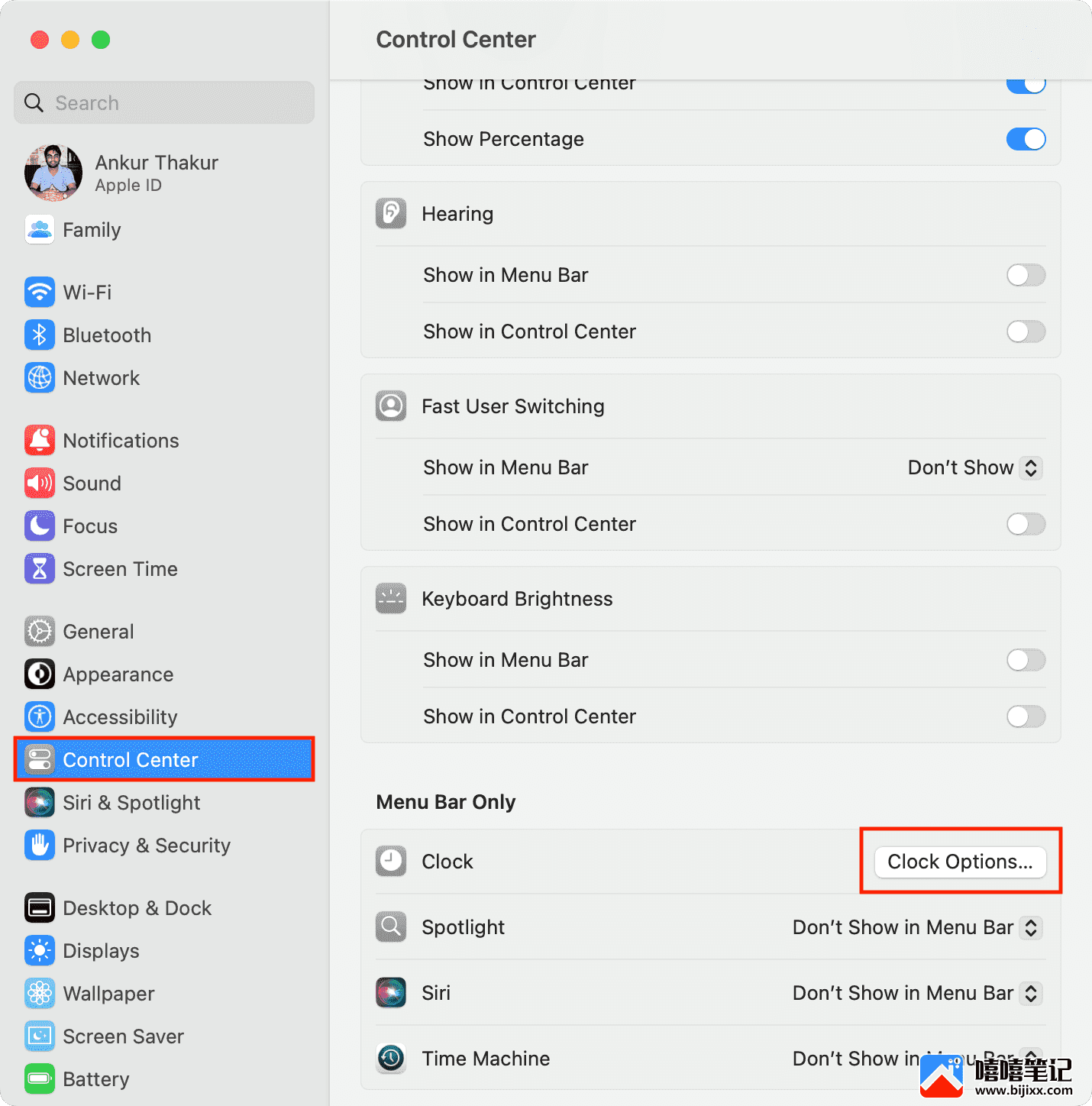
4)单击“显示日期”的下拉菜单并将其设置为“从不”。您会立即看到菜单栏右上角的日期消失了。
5)如果您不想看到今天,请关闭“显示星期几”开关。
6)最后,点击完成。
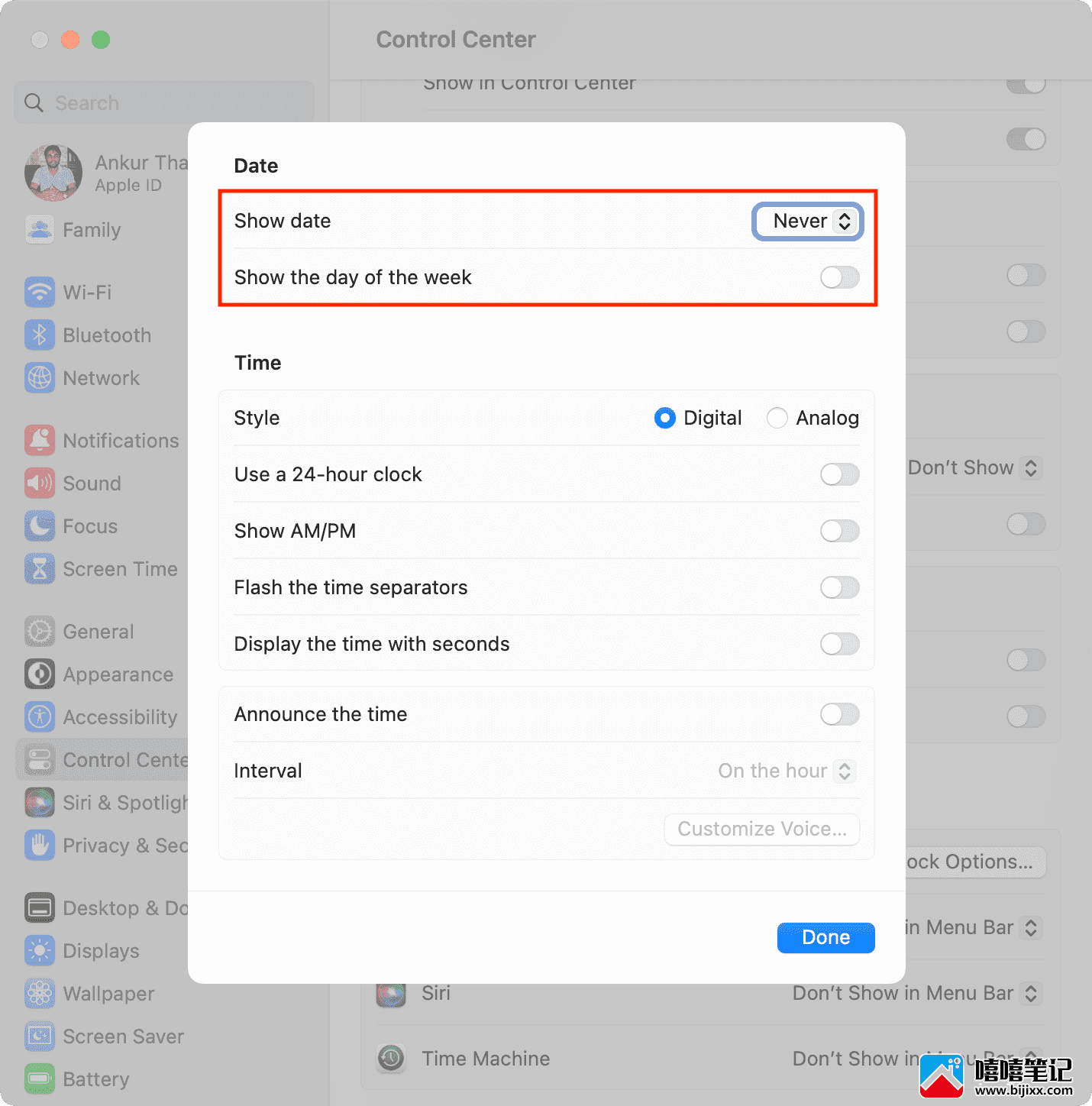
您使用的是旧版本的 macOS 吗?
要在 macOS Monterey 或 macOS Big Sur 上隐藏日期和日期,请转到“系统偏好设置” > “停靠栏和菜单栏” > “时钟”,然后取消选中“显示星期几”和“显示日期”复选框。

是否可以从 Mac 的菜单栏中隐藏时间?
没有用于从 Mac 顶部菜单栏中删除时钟的开关。但是,您可以转到“系统设置” > “控制中心” > “时钟选项”并选择模拟时钟样式,这将取代数字时钟并减小时间指示器的大小,从而为其他图标腾出更多空间。
在 Mac 的菜单栏中显示日期
如果有一天您想要在 Mac 的菜单栏中再次开始指示日期,请转到系统设置>控制中心>时钟选项,然后选择“显示日期”选项旁边的“始终” 。







